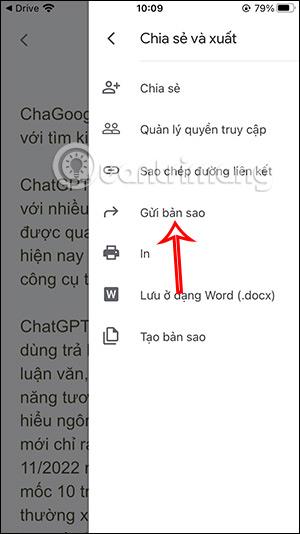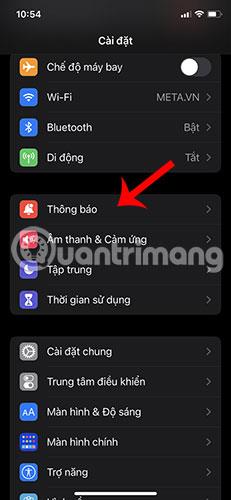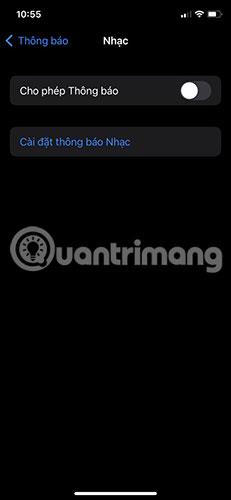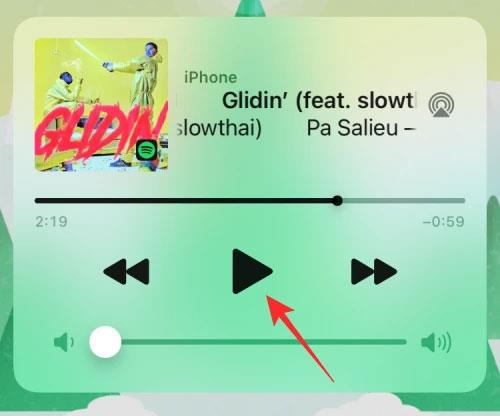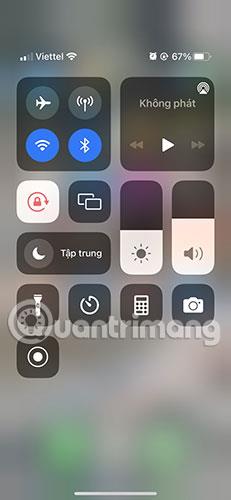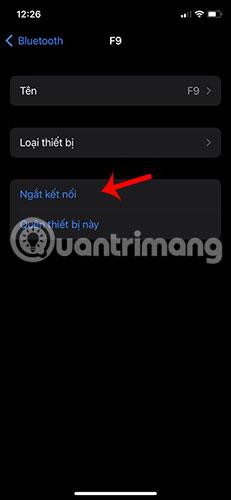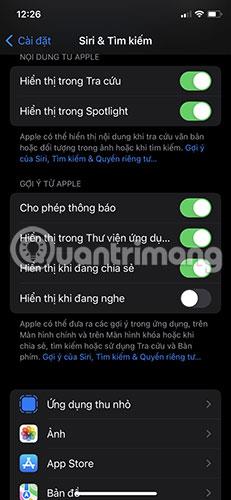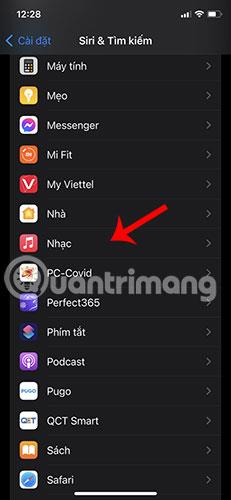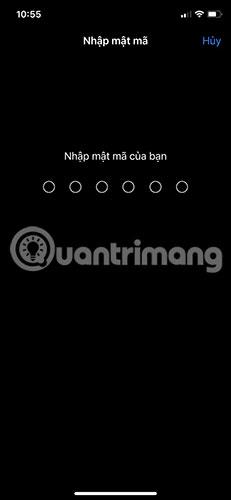Έχετε αντιμετωπίσει μια κατάσταση όπου παρόλο που απενεργοποιήσατε τη μουσική, το πρόγραμμα αναπαραγωγής μουσικής εξακολουθεί να βρίσκεται στην οθόνη κλειδώματος του iOS; Καταλαμβάνει το μεγαλύτερο μέρος του χώρου κλειδώματος της οθόνης του iPhone και δεν μπορείτε να λαμβάνετε περισσότερες ειδοποιήσεις από άλλες εφαρμογές. Πώς λοιπόν να αποτρέψετε την εμφάνιση του εικονιδίου του προγράμματος αναπαραγωγής μουσικής στην οθόνη κλειδώματος του iPhone;
Ακολουθούν ορισμένες χρήσιμες λύσεις για την επίλυση αυτού του προβλήματος.
1. Επανεκκινήστε το iPhone
Η επανεκκίνηση του iPhone είναι συνήθως εύκολη και χρήσιμη σε πολλές περιπτώσεις. Ανατρέξτε στο άρθρο: Οδηγίες επανεκκίνησης του iPhone όταν κολλάει (αναγκαστική επανεκκίνηση) για περισσότερες λεπτομέρειες
2. Διαγράψτε την εφαρμογή Μουσική από την ενότητα Widgets του iPhone
Μεταβείτε στην αρχική οθόνη του iPhone σας, σύρετε προς τα δεξιά και πατήστε στο κάτω μέρος της οθόνης, θα βρείτε ένα κουμπί επεξεργασίας. Κάντε κλικ στο κουμπί Επεξεργασία και θα μεταβείτε στο παράθυρο διαχείρισης γραφικών στοιχείων.

Κάντε κλικ στο κουμπί Επεξεργασία
Καταργήστε την εφαρμογή Μουσική από τα Βοηθητικά προγράμματα .

Καταργήστε την εφαρμογή Μουσική από τα Βοηθητικά προγράμματα
Επανεκκινήστε το iPhone σας.
3. Απενεργοποιήστε τις ειδοποιήσεις για την εφαρμογή Μουσική
Μεταβείτε στις Ρυθμίσεις > Ειδοποιήσεις > Μουσική .
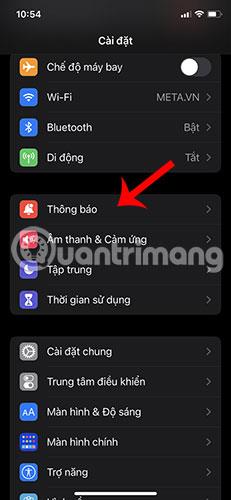

Απενεργοποιήστε την εναλλαγή δίπλα στην επιλογή Να επιτρέπονται οι ειδοποιήσεις .

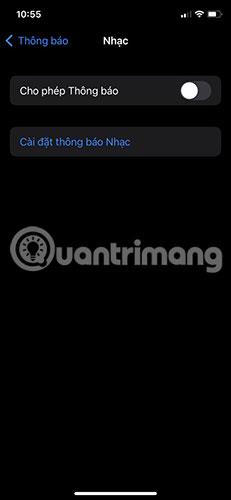
4. Συνέχιση/διακοπή ενός κομματιού
Το γραφικό στοιχείο Μουσική iOS έχει σχεδιαστεί για να εμφανίζεται μόνο όταν αναπαράγεται ένα τραγούδι μέσω της Apple Music ή οποιασδήποτε άλλης εφαρμογής μουσικής ή ροής στο iPhone. Ακριβώς επειδή το γραφικό στοιχείο Μουσική συνεχίζει να εμφανίζεται στην οθόνη κλειδώματος του iOS δεν σημαίνει ότι δεν μπορείτε να αλληλεπιδράσετε μαζί του. Ίσως ένας τρόπος με τον οποίο θα μπορούσατε να καταργήσετε αυτό το πρόγραμμα αναπαραγωγής μουσικής είναι να παίξετε το κομμάτι για λίγο και μετά να σταματήσετε.
Για να το κάνετε αυτό, πατήστε το κουμπί Αναπαραγωγή μέσα στο γραφικό στοιχείο, αφήστε το κομμάτι να παίξει για μερικά δευτερόλεπτα και, στη συνέχεια, πατήστε το κουμπί Παύση για παύση της αναπαραγωγής.
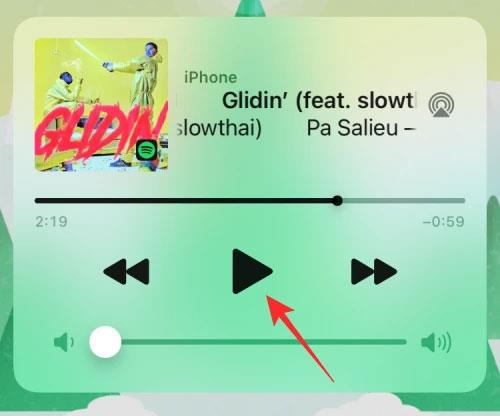
Συνέχιση/παύση ενός κομματιού
Τώρα, μπορείτε να κλειδώσετε το iPhone σας. Αυτό θα αφαιρέσει το γραφικό στοιχείο Μουσική από την οθόνη κλειδώματος στο iOS στις περισσότερες περιπτώσεις. Εάν όχι, μπορείτε να προχωρήσετε στις επόμενες διορθώσεις παρακάτω.
5. Ελέγξτε εάν το iPhone είναι συνδεδεμένο στο αυτοκίνητο ή σε άλλη συσκευή Bluetooth
Υπάρχει ένα άλλο γνωστό πρόβλημα με το iOS που κάνει το iPhone να εμφανίζει τυχαία οποιαδήποτε μουσική που παίξατε πρόσφατα από μια εφαρμογή, όταν συνδέετε το iPhone σε ένα στερεοφωνικό αυτοκινήτου ή σε άλλα ηχεία/ακουστικά Bluetooth. Εάν το iPhone σας έχει συζευχθεί με μια συσκευή Bluetooth και δεν λειτουργεί, μπορείτε να αφαιρέσετε το γραφικό στοιχείο Μουσική από την οθόνη κλειδώματος iOS αποσυνδέοντας τη συσκευή από το iPhone σας.
Ο ευκολότερος τρόπος για να αποσυνδέσετε το iPhone από τις συσκευές Bluetooth είναι να πατήσετε την εναλλαγή Bluetooth από το Κέντρο Ελέγχου .
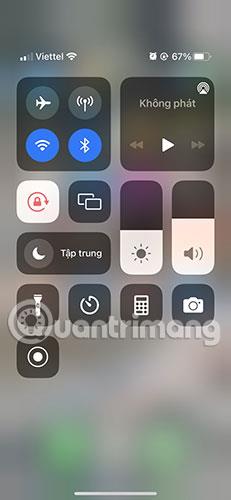
Ενεργοποιήστε και απενεργοποιήστε το Bluetooth από το Κέντρο Ελέγχου
Μπορείτε επίσης να αποσυνδέσετε μια συγκεκριμένη συσκευή από το iOS μεταβαίνοντας στις Ρυθμίσεις > Bluetooth.

Μεταβείτε στις Ρυθμίσεις > Bluetooth
Πατήστε το κουμπί "i" δίπλα στη συνδεδεμένη συσκευή σας και μετά πατήστε Αποσύνδεση .

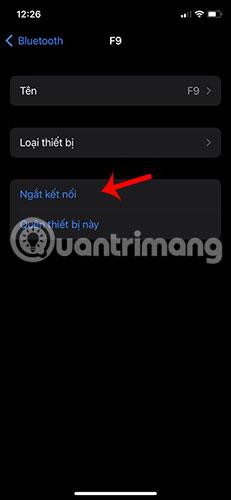
6. Απενεργοποιήστε τις προτάσεις Apple Music/Spotify
Πολλοί χρήστες έχουν αντιμετωπίσει μια κατάσταση όπου το γραφικό στοιχείο Music στην οθόνη κλειδώματος εμφανίζεται με προτάσεις για τραγούδια ή podcast για ακρόαση από την εφαρμογή Apple Music. Αυτές οι προτάσεις εμφανίζονται τυχαία ανεξάρτητα από τη μουσική που παίξατε πρόσφατα ή πότε την παίζετε.
Ωστόσο, δεν πρόκειται για σφάλμα αλλά για μια λειτουργία Siri που είναι ενεργοποιημένη από προεπιλογή στο iOS. Όταν είναι ενεργοποιημένο, το Siri θα στέλνει προτάσεις στην οθόνη κλειδώματος, στην αρχική οθόνη και στις εφαρμογές που υπάρχουν ενώ ακούτε οτιδήποτε. Ευτυχώς, αυτή η δυνατότητα μπορεί να απενεργοποιηθεί απευθείας στις ρυθμίσεις του iPhone.
Για να απενεργοποιήσετε τις προτάσεις μουσικής από την Apple, ανοίξτε την εφαρμογή Ρυθμίσεις στο iOS και μεταβείτε στο Siri & Αναζήτηση .

Μεταβείτε στο Siri & Search
Μέσα στο Siri & Search , απενεργοποιήστε την εναλλαγή Show ενώ ακούτε στην ενότητα Προτάσεις από την Apple .
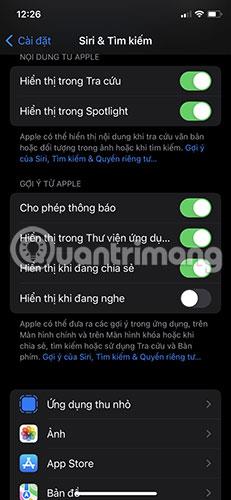
Απενεργοποιήστε την οθόνη ενώ ακούτε
Επιπλέον, μπορεί να θέλετε να απενεργοποιήσετε τις προτάσεις από τις εφαρμογές στις οποίες ακούτε συχνά μουσική. Μέσα στην οθόνη Siri & Search , επιλέξτε την εφαρμογή (Apple Music, Spotify ή άλλη) που χρησιμοποιείτε για την αναπαραγωγή μουσικής.
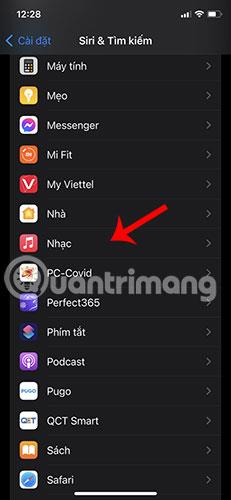
Επιλέξτε την εφαρμογή Μουσική
Στην επόμενη οθόνη, απενεργοποιήστε την εναλλαγή ειδοποιήσεων προτάσεων στην ενότητα Προτάσεις .

Απενεργοποιήστε τις ειδοποιήσεις συμβουλών στην ενότητα Προτάσεις
Μπορείτε να επαναλάβετε το παραπάνω βήμα για άλλες εφαρμογές που χρησιμοποιείτε για την αναπαραγωγή μουσικής.
7. Απενεργοποιήστε τη λειτουργία Home Control από την οθόνη κλειδώματος
Μεταβείτε στις Ρυθμίσεις > Αναγνωριστικό προσώπου και κωδικός πρόσβασης.

Μεταβείτε στις Ρυθμίσεις > Αναγνωριστικό προσώπου και κωδικός πρόσβασης
Εισαγάγετε τον κωδικό πρόσβασής σας και, στη συνέχεια, μετακινηθείτε προς τα κάτω.
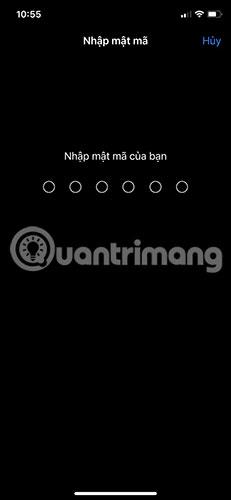
Εισαγάγετε τον κωδικό πρόσβασης
Στη συνέχεια, απενεργοποιήστε το Home Control .


8. Ενημερώστε στην πιο πρόσφατη έκδοση iOS
Η Apple κυκλοφορεί νέες εκδόσεις του iOS κάθε λίγες εβδομάδες και ανεξάρτητα από το πόσο προσπαθεί να βελτιώσει, μπορεί να υπάρχουν ορισμένα σφάλματα που περνούν απαρατήρητα. Μερικές φορές, μια σειρά σφαλμάτων μπορεί να προκαλέσει προβλήματα στο iPhone σας. Εάν αντιμετωπίσατε πρόσφατα την τυχαία εμφάνιση του γραφικού στοιχείου Μουσική στην οθόνη κλειδώματος, πιθανότατα πρόκειται για πρόβλημα που προκαλείται από μια ενημέρωση iOS.
Εάν δεν μπορείτε να καταλάβετε πώς να αφαιρέσετε το γραφικό στοιχείο Μουσική από την οθόνη κλειδώματος, μπορείτε να ελέγξετε εάν υπάρχει μια νέα ενημέρωση iOS που μπορείτε να εγκαταστήσετε για να επιλύσετε το πρόβλημα. Ενώ θα ειδοποιείστε για μια νέα ενημέρωση όποτε είναι διαθέσιμη για το iPhone σας, μπορείτε να την αναζητήσετε χειροκίνητα, μεταβαίνοντας στις Ρυθμίσεις > Γενικά > Ενημερώσεις λογισμικού .
9. Απενεργοποιήστε την επιλογή Δείτε σήμερα και Αναζήτηση στην οθόνη κλειδώματος
Όταν το πρόγραμμα αναπαραγωγής μουσικής εμφανίζεται στην οθόνη κλειδώματος, ακόμη και αφού εφαρμόσετε όλες τις παραπάνω διορθώσεις, μπορείτε να δοκιμάσετε να απενεργοποιήσετε πλήρως το «Δείτε σήμερα» στην οθόνη κλειδώματος για να σταματήσετε την αναπαραγωγή μουσικής από αυτό. Για να το κάνετε αυτό, ανοίξτε την εφαρμογή Ρυθμίσεις και επιλέξτε Face ID & Passcode .
Στην επόμενη οθόνη, απενεργοποιήστε την προβολή σήμερα και την Αναζήτηση κάτω από την οθόνη Να επιτρέπεται η πρόσβαση όταν είναι κλειδωμένη .

Απενεργοποιήστε το See Today and Search
Μπορείτε να ελέγξετε εάν το πρόγραμμα αναπαραγωγής μουσικής εξακολουθεί να εμφανίζεται στην οθόνη κλειδώματος του iPhone σας.
10. Διαγράψτε και εγκαταστήστε ξανά την εφαρμογή Μουσική
Εάν δεν υπάρχει μέθοδος για να αφαιρέσετε το πρόγραμμα αναπαραγωγής μουσικής από την οθόνη κλειδώματος, τότε αυτό πρέπει να είναι ένα πρόβλημα συγκεκριμένης εφαρμογής. Ένας τρόπος για να λύσετε τέτοια προβλήματα είναι να διαγράψετε την εφαρμογή που χρησιμοποιείτε για την αναπαραγωγή μουσικής. Στη συνέχεια, μπορείτε να εγκαταστήσετε ξανά την εφαρμογή για να συνεχίσετε να τη χρησιμοποιείτε ξανά.
Για να καταργήσετε την εφαρμογή Apple Music ή οποιαδήποτε άλλη εφαρμογή στο iOS, βρείτε την από την αρχική οθόνη ή τη βιβλιοθήκη της Apple, πατήστε παρατεταμένα το εικονίδιο της εφαρμογής και, στη συνέχεια, επιλέξτε Κατάργηση εφαρμογής από το μενού υπερχείλισης .

Επιλέξτε Διαγραφή εφαρμογής
Στο μήνυμα προτροπής που εμφανίζεται, πατήστε Κατάργηση εφαρμογής .

Πατήστε Διαγραφή εφαρμογής
Μόλις καταργηθεί η εφαρμογή, ανοίξτε το App Store και εγκαταστήστε ξανά την εφαρμογή που μόλις καταργήσατε και, στη συνέχεια, ελέγξτε αν το πρόγραμμα αναπαραγωγής μουσικής βρίσκεται ακόμα στην οθόνη κλειδώματος.